苹果删不了软件怎么办?彻底解决方法有哪些?
在苹果设备的使用过程中,许多用户都曾遇到过“软件删不了”的困扰,明明长按图标没有删除选项,或者点击删除后图标依旧停留在主屏幕,这不仅影响设备整洁度,还可能让用户对系统操作产生疑惑,苹果软件删除失败的原因多样,对应的解决方法也各不相同,本文将结合系统机制、软件特性及用户操作习惯,全面解析这一问题。

软件删不了的常见原因
苹果设备上的软件删除失败,通常并非单一因素导致,可能涉及系统限制、软件特性或用户操作不当等多个层面,以下是几种最常见的原因:
系统级应用无法直接删除
iOS和iPadOS系统中,部分应用属于“系统应用”,如“电话”“短信”“FaceTime”“备忘录”等,这些应用与系统深度集成,苹果出于稳定性考虑,不允许用户直接删除,若尝试删除,长按图标后不会出现“删除”选项,或弹出提示“此应用是iOS的一部分,无法删除”。
企业签名或TestFlight应用的特殊限制
通过企业证书签名的应用(如某些内测工具或第三方分发应用)或TestFlight安装的测试版应用,其删除逻辑与App Store应用不同,部分企业应用可能因证书失效或开发者限制,导致图标残留无法彻底删除;TestFlight应用则在测试期结束后,可能出现删除失败的情况。
应用正在运行或后台任务未结束
如果应用正在前台运行,或后台有未完成的任务(如文件下载、数据同步等),系统可能会暂时阻止删除操作,此时用户即使长按图标,也可能无法触发删除选项。

系统缓存或存储空间不足
设备缓存文件异常或存储空间已满(尤其是剩余空间低于500MB时),可能导致系统操作卡顿,包括删除应用失败,存储空间不足也会影响系统正常生成删除所需的临时文件,导致图标残留。
软件Bug或系统版本兼容性问题
iOS系统偶尔存在Bug,例如特定版本中“卸载-重装”应用后残留图标,或长按操作无响应,部分开发者未适配最新系统版本,也可能导致应用删除功能异常。
针对性解决方法:从简单到复杂排查
遇到软件删除问题时,可按照以下步骤逐步排查解决,多数情况下能通过前几步恢复设备整洁。
区分系统应用与第三方应用
- 系统应用:若尝试删除的是“电话”“设置”等系统自带应用,可通过“隐藏”功能替代删除,在iOS 14及以上系统中,长按应用图标选择“移除App”,再点击“从主屏幕移除”(非“删除App”),即可将图标隐藏至“App资源库”中,不影响实际使用。
- 第三方应用:对于App Store下载的应用,优先尝试长按图标选择“删除App”,确认后等待1-2秒,确保系统完成删除流程。
强制关闭应用并重启设备
若应用因后台任务卡顿导致删除失败,可先强制关闭应用:

- iPhone X及 later机型:从屏幕底部上滑并暂停,再向上轻扫应用卡片;
- iPhone 8及 earlier机型:双击Home键上滑应用卡片。
关闭后,长按电源键重启设备,再次尝试删除操作,重启能清除系统临时缓存,解决因卡顿导致的异常。
通过“设置”手动删除应用
若长按图标无反应,可通过“设置”删除:
- 打开“设置”>“通用”>“iPhone储存空间”(或“iPad储存空间”);
- 在应用列表中找到目标应用,点击进入;
- 选择“删除App”,确认后即可彻底卸载。
此方法适用于图标无删除选项,但应用仍可正常卸载的情况。
清理存储空间并重置系统设置
当设备存储空间不足时,建议先清理缓存文件(如“设置”>“通用”>“iPhone储存空间”,点击“卸载未使用的应用”或删除大文件),确保剩余空间不低于1GB,若问题依旧,可尝试“重置所有设置”(路径:“设置”>“通用”>“传输或还原iPhone”>“还原”>“重置所有设置”),此操作不会删除数据,但会还原系统设置至默认状态,解决因设置异常导致的删除失败。
处理企业签名或TestFlight应用
- 企业签名应用:若企业应用无法删除,可能是开发者已撤销证书导致应用失效,此时可尝试重启设备后删除,或通过“设置”>“通用”>“VPN与设备管理”中,找到对应的企业描述文件删除(需注意:删除描述文件可能导致相关应用无法运行)。
- TestFlight应用:TestFlight应用在测试结束后,可通过“设置”>“TestFlight”中管理安装的测试版本,或联系开发者获取卸载指引。
更新系统或还原应用
若因系统Bug导致删除失败,可检查“设置”>“通用”>“软件更新”,安装最新版本的iOS/iPadOS,修复已知问题,若单个应用删除异常,可尝试在App Store中重新下载该应用(无需付费),安装后再次删除,有时能解决残留问题。
最后手段:恢复出厂设置(谨慎操作)
若以上方法均无效,可能是系统文件损坏导致,可通过电脑 iTunes 或 Finder 恢复设备:
- 备份数据至 iCloud 或电脑;
- 连接电脑,打开 iTunes(Windows)或 Finder(Mac);
- 选择设备,点击“恢复”(非“更新”),等待系统重置并恢复备份。
此操作会清除所有数据,需谨慎使用。
预防软件删除问题的日常建议
为避免未来再次遇到类似问题,建议用户养成以下使用习惯:
- 定期清理应用:每月检查“设置”中的储存空间,卸载不常用的应用;
- 谨慎安装非官方应用:避免通过企业证书签名链接安装来源不明的应用,减少因证书失效导致的异常;
- 保持系统更新:苹果官方更新通常会修复系统Bug,提升稳定性;
- 及时关闭后台应用:不使用时,通过多任务界面关闭后台应用,避免资源占用。
不同场景下的快速解决对照表
为方便用户快速定位问题,以下整理了常见场景及对应解决方法:
| 问题场景 | 可能原因 | 解决方法 |
|---|---|---|
| 长按应用无“删除”选项 | 系统应用或企业应用 | 通过“设置”>“通用”>“储存空间”删除,或隐藏系统应用 |
| 删除后图标仍残留 | 系统缓存异常 | 重启设备,或通过“设置”>“通用”>“还原”>“还原所有设置” |
| 应用正在运行时删除失败 | 后台任务未结束 | 强制关闭应用后,再尝试删除 |
| 存储空间不足时删除失败 | 剩余空间过少 | 清理缓存文件,释放至少1GB空间 |
| TestFlight应用无法删除 | 测试版应用特殊限制 | 通过“设置”>“TestFlight”管理,或联系开发者 |
| 多个应用均删除失败 | 系统版本Bug | 检查并更新至最新iOS/iPadOS版本 |
苹果设备软件删除失败虽常见,但多数可通过系统自带功能或简单操作解决,用户需根据具体原因选择合适的方法,同时注意日常使用中的维护,确保设备高效稳定运行,若问题持续存在,建议联系Apple官方客服或前往Apple Store寻求进一步支持。
版权声明:本文由环云手机汇 - 聚焦全球新机与行业动态!发布,如需转载请注明出处。


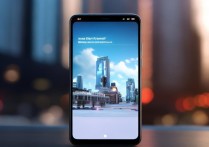



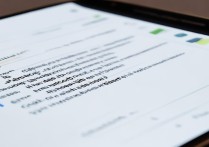





 冀ICP备2021017634号-5
冀ICP备2021017634号-5
 冀公网安备13062802000102号
冀公网安备13062802000102号